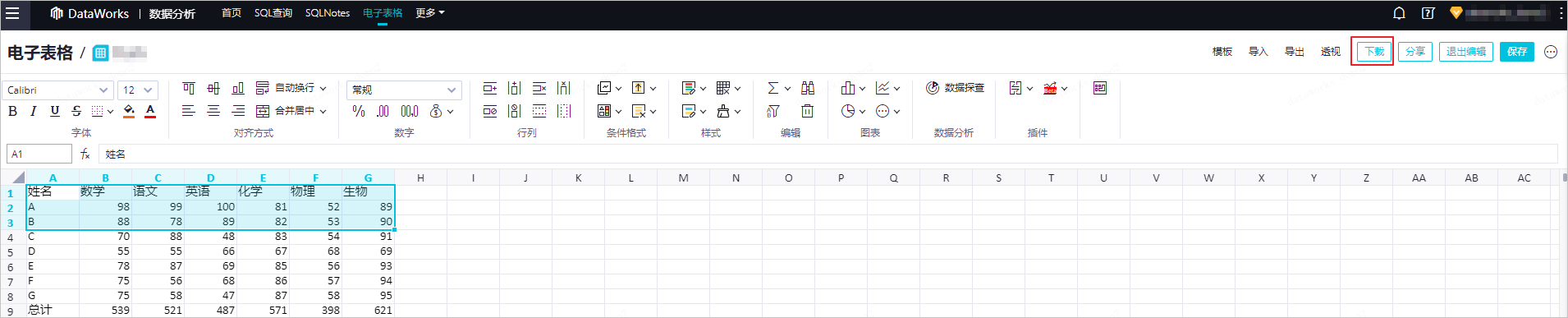在DataWorks的數據表格中編輯或導入數據后,您可以將數據導出、下載或分享給指定用戶。本文將為您介紹如何將已完成分析的電子表格導出、下載或分享給指定用戶。
前提條件
阿里云主賬號可以在數據查詢與分析管控頁面開啟允許分享和允許下載電子表格。
背景信息
分享電子表格的應用場景如下:
多人協同編輯電子表格。
例如,統計團隊成員的個人信息、活動的報名情況等,您可以分享該電子表格并賦予對方編輯的權限。
將自己的分析結果分享給他人,供其閱讀。
您可以分享該電子表格,并賦予對方閱讀的權限。
進入電子表格的編輯頁面
數據分析概述頁面,單擊左側菜單欄的![]() 圖標,在全部電子表格列表中單擊目標文件的文件名,進入電子表格的編輯頁面。
圖標,在全部電子表格列表中單擊目標文件的文件名,進入電子表格的編輯頁面。
導出電子表格
電子表格最多支持導出100行數據。
在電子表格的編輯頁面,單擊右上方的。
在導出為MaxCompute表的對話框中,配置各項參數。
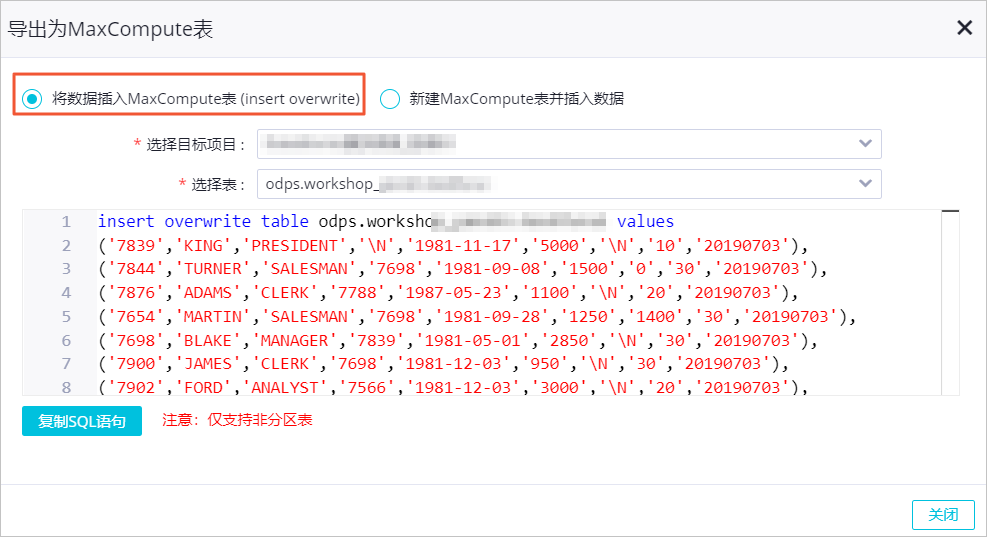
插入模式
參數
描述
將數據插入MaxCompute表(insert overwrite)
選擇目標項目
選擇目標工作空間。
選擇表
輸入需要插入數據的表名進行選擇。
新建MaxCompute表并插入數據
選擇目標項目
選擇目標工作空間。
輸入表名
輸入新表的表名。請保持表名的唯一性,您可以單擊檢查重名進行檢查。
單擊復制SQL語句并關閉對話框。
重要僅支持非分區表。
單擊頁面左上方的
 圖標,選擇。
圖標,選擇。插入數據至已有表或新建MaxCompute并插入數據。
將數據插入MaxCompute表(insert overwrite)
如果您選擇的插入模式為將數據插入MaxCompute表(insert overwrite),請打開需要插入語句的MaxCompute表。在表的編輯頁面,單擊DDL模式,粘貼已復制的SQL語句,單擊生成表結構。
新建MaxCompute表并插入數據
如果您選擇的插入模式為新建MaxCompute表并插入數據,請新建MaxCompute表,并粘貼已復制的SQL語句。詳情請參見創建并使用MaxCompute表。
分別單擊提交到開發環境和提交到生產環境。
如果您使用的是簡單模式的工作空間,僅需要單擊提交到生產環境。
分享電子表格
您可以在電子表格的編輯頁面,單擊右上方的分享,設置相應的分享方式。
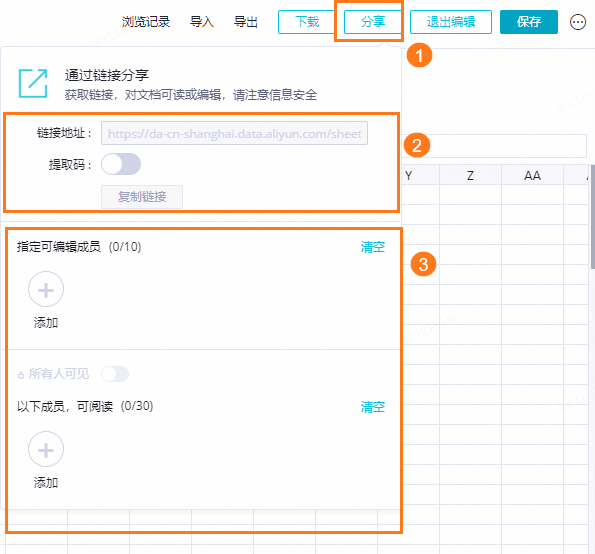
您可以通過以下方式分享電子表格:
通過鏈接分享:指定可編輯、可閱讀成員或設置所有人可見后,單擊復制鏈接,發送鏈接至需要分享的人員即可。
如果您開啟提取碼,則會生成一個需要輸入提取碼才能訪問的鏈接。
指定可編輯人員:如果需要指定人員具備編輯該電子表格的權限,請單擊。在對話框中輸入需要分享的成員并選中,單擊確認。
所有人可見:如果當前電子表格可以對所有人開放,請開啟所有人可見開關。
以下人員,可閱讀:如果需要指定人員具備閱讀該電子表格的權限,請關閉所有人可見后,單擊。在對話框中輸入需要分享的成員并選中,單擊確認。
不同版本的DataWorks工作空間,可指定的最大可編輯人數和可閱讀人數存在差異:
功能點/版本 | 基礎版 | 標準版 | 專業版 | 企業版 |
最大可編輯人數 | 0 | 3 | 5 | 10 |
最大可閱讀人數 | 0 | 10 | 20 | 30 |
分享成功后,發送鏈接給對方,對方可以通過鏈接進行訪問。
您可以在電子表格編輯頁面右上角的瀏覽記錄中,查看當前表格分享后,有哪些人員已查看表格。

您可以在電子表格頁面,查看分享給我的電子表格。
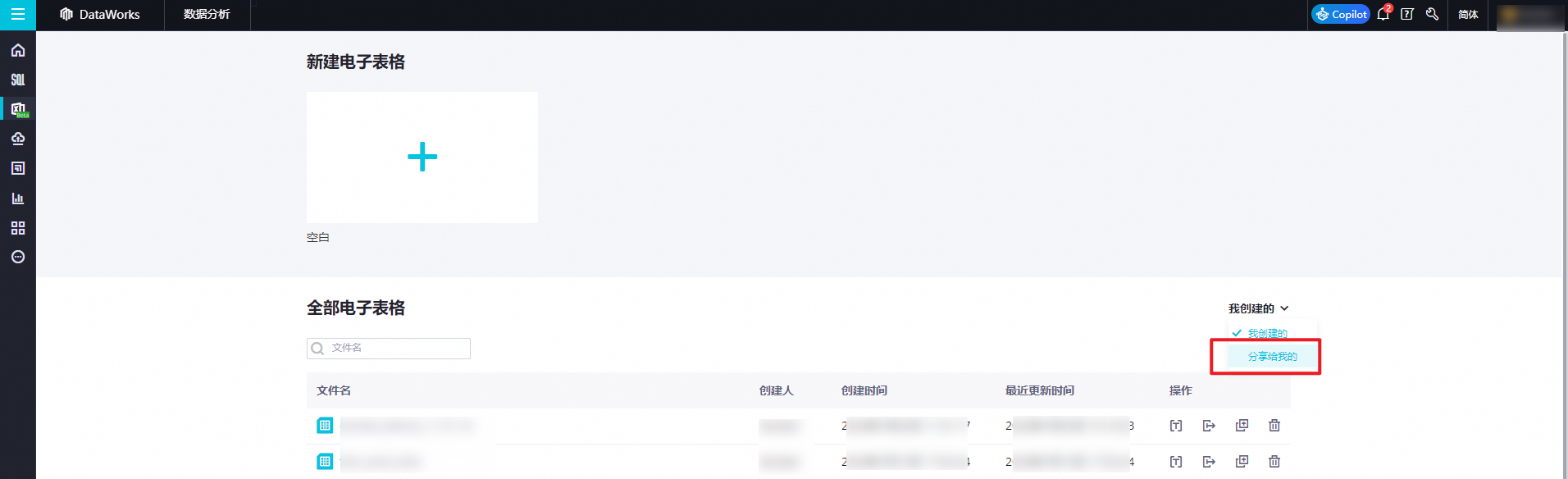
下載電子表格
您可以在電子表格的編輯頁面,單擊右上方的下載,下載當前電子表格至本地。